Las cookies necesarias ayudan a hacer que una web sea utilizable al activar funciones básicas, como la navegación por la página y el acceso a áreas seguras de la web. La web no puede funcionar correctamente sin estas cookies.
| Nombre | Dominio | Uso | Duración | Tipo |
|---|
|
bcookie |
slideshare.net |
Esta cookie se utiliza para identificar al visitante a través de la aplicación. Esto le permite acceder, por ejemplo, a una página web a través de su aplicación de LinkedIn. |
2 años |
HTTP |
|
CookieConsent |
blog.aitana.es |
Almacena el estado de consentimiento de cookies del usuario para el dominio actual. |
1 año |
HTTP |
|
language |
slideshare.net |
Guarda el idioma preferido del usuario en el sitio web. |
1 día |
HTTP |
Las cookies de marketing se utilizan para rastrear a los visitantes a través de las webs. La intención es mostrar anuncios que sean relevantes y atractivos para el usuario individual y, por tanto, más valiosos para los editores y los anunciantes de terceros.
| Nombre | Dominio | Uso | Duración | Tipo |
|---|
|
ads/ga-audiences |
google.com |
Utilizada por Google AdWords para reconectar con visitantes que tienen posibilidades de convertirse en clientes, se basa en el comportamiento online del cliente a través de las webs. |
Persistent |
Pixel |
|
IDE |
doubleclick.net |
Utilizada por Google DoubleClick para registrar e informar sobre las acciones del usuario en el sitio web tras visualizar o hacer clic en uno de los anuncios del anunciante con el propósito de medir la eficacia de un anuncio y presentar anuncios específicos para el usuario. |
1 año |
HTTP |
|
images/1x1.gif |
public.slidesharecdn.com |
Utilizada por el servicio de networking social LinkedIn para rastrear el uso de servicios incrustados. |
Persistent |
Pixel |
|
test_cookie |
doubleclick.net |
Utilizada para comprobar si el navegador del usuario admite cookies. |
1 día |
HTTP |
|
UID |
scorecardresearch.com |
Recopila información del usuario y su movimiento, como un sello temporal de las visitas, las páginas cargadas más recientemente y la dirección IP. Los datos se utilizan por la red de investigación de marketing Scorecard Research para analizar patrones de tráfico y llevar a cabo encuestas para ayudar a sus clientes a comprender mejor las preferencias del cliente. |
2 años |
HTTP |
|
UIDR |
scorecardresearch.com |
Recopila información del usuario y su movimiento, como un sello temporal de las visitas, las páginas cargadas más recientemente y la dirección IP. Los datos se utilizan por la red de investigación de marketing Scorecard Research para analizar patrones de tráfico y llevar a cabo encuestas para ayudar a sus clientes a comprender mejor las preferencias del cliente. |
2 años |
HTTP |
|
VISITOR_INFO1_LIVE |
youtube.com |
Intenta calcular el ancho de banda del usuario en páginas con vídeos de YouTube integrados. |
179 días |
HTTP |
|
YSC |
youtube.com |
Registra una identificación única para mantener estadísticas de qué vídeos de YouTube ha visto el usuario. |
Sesión |
HTTP |
|
yt-remote-cast-installed |
youtube.com |
Registra las preferencias del reproductor de vídeo del usuario al ver vídeos incrustados de YouTube |
Persistent |
HTML |
|
yt-remote-connected-devices |
youtube.com |
Registra las preferencias del reproductor de vídeo del usuario al ver vídeos incrustados de YouTube |
Persistent |
HTML |
|
yt-remote-device-id |
youtube.com |
Registra las preferencias del reproductor de vídeo del usuario al ver vídeos incrustados de YouTube |
Persistent |
HTML |
|
yt-remote-fast-check-period |
youtube.com |
Registra las preferencias del reproductor de vídeo del usuario al ver vídeos incrustados de YouTube |
Persistent |
HTML |
|
yt-remote-session-app |
youtube.com |
Registra las preferencias del reproductor de vídeo del usuario al ver vídeos incrustados de YouTube |
Persistent |
HTML |
|
yt-remote-session-name |
youtube.com |
Registra las preferencias del reproductor de vídeo del usuario al ver vídeos incrustados de YouTube |
Persistent |
HTML |
Las cookies de análisis ayudan a los propietarios de las webs a comprender cómo interactúan los visitantes con las webs recopilando y facilitando información de forma anónima.
| Nombre | Dominio | Uso | Duración | Tipo |
|---|
|
_ga |
aitana.es |
Registra una identificación única que se utiliza para generar datos estadísticos acerca de cómo utiliza el visitante el sitio web. |
2 años |
HTTP |
|
_gat |
aitana.es |
Utilizado por Google Analytics para controlar la tasa de peticiones. |
1 día |
HTTP |
|
_gid |
aitana.es |
Registra una identificación única que se utiliza para generar datos estadísticos acerca de cómo utiliza el visitante el sitio web. |
1 día |
HTTP |
|
collect |
google-analytics.com |
Se utiliza para enviar datos a Google Analytics sobre el dispositivo del visitante y su comportamiento. Rastrea al visitante a través de dispositivos y canales de marketing. |
Persistent |
Pixel |
|
slideshare.experiments |
slideshare.net |
Utilizada por SlideShare para determinar si el visitante está participando en un experimento de diseño. |
Persistent |
HTML |
Las cookies de preferencias permiten a una web recordar información que cambia la forma en que se comporta o se ve la web, como tu idioma preferido o la región en la que te encuentras.
| Nombre | Dominio | Uso | Duración | Tipo |
|---|
|
lang |
slideshare.net |
Recuerda el idioma seleccionado por un usuario con el que visualizar una página web |
Sesión |
HTTP |
Las cookies no clasificadas son cookies que estamos procesando para clasificar, conjuntamente con los proveedores de cookies individuales.
No se usan cookies de este tipo.
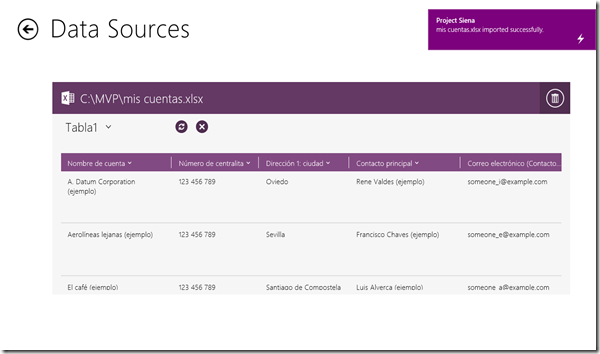 rá una pantalla como la que os presentamos aquí:
rá una pantalla como la que os presentamos aquí: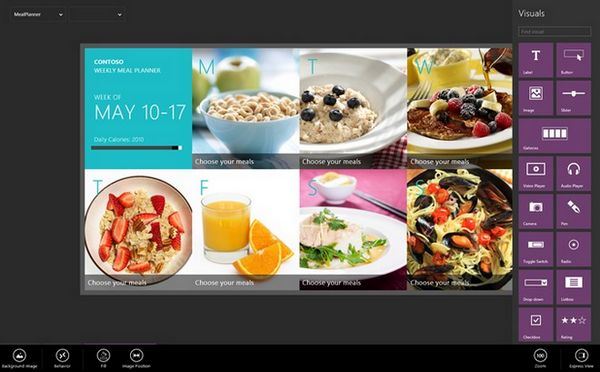 la aplicación con los datos del CRM.
la aplicación con los datos del CRM.